Doe een gratis scan en controleer of uw computer is geïnfecteerd.
VERWIJDER HET NUOm het volledige product te kunnen gebruiken moet u een licentie van Combo Cleaner kopen. Beperkte proefperiode van 7 dagen beschikbaar. Combo Cleaner is eigendom van en wordt beheerd door RCS LT, het moederbedrijf van PCRisk.
Flvto[.]biz doorverwijzing verwijderingsinstructies
Wat is flvto[.]biz?
De flvto[.]biz is een website waarmee u video's die van YouTube gedownload werden gratis kunt omzetten naar bestanden in MP3-, MP4- en AVI-indeling. Daarvoor moeten gebruikers een video-URL in de flvto[.]biz-website plakken en het bestandsformaat kiezen. Het downloaden en converteren van video's van YouTube via deze website is niet gevaarlijk (het kan geen schade toebrengen aan computers), maar deze acties zijn illegaal. Verder maakt deze website gebruik van advertentienetwerken en kunnen de gebruikers dus worden doorverwezen naar andere dubieuze of kwaadaardige websites. Daarom raden we u aan om het gebruik van flvto[.]biz te vermijden.
![flvto[.]biz pop-up doorverwijzingen](/images/stories/screenshots201902/flvto-homepage.jpg)
Deze website bevat advertenties die kunnen doorverwijzen naar dubieuze, mogelijk kwaadaardige, websites. Het klikken op pop-upadvertenties die verschijnen tijdens het gebruik van de flvto[.]biz-pagina kan leiden tot het downloaden en installeren van verschillende potentieel ongewenste apps (PUA's). Deze advertenties kunnen scripts uitvoeren die ongewenste apps downloaden en installeren (adware, browserkapers en andere PUA's). Bovendien kan flvto[.]biz doorverijzen naar oplichtingswebsites die mensen misleiden zodat ze ongewenste apps downloaden of zelfs betalen voor de software of nutteloze services. Dergelijke websites bevatten vaak valse viruswaarschuwingen, foutmeldingen, enz. Hun doel is om de mensen te misleiden zodat ze ongewenste programma's downloaden of contact opnemen met de oplichters (die proberen om geld van de gebruikers af te persen door hen aan te moedigen producten aan te schaffen, betaalde diensten te gebruiken, enz.). Bovendien stimuleert flvto[.]biz zijn bezoekers om 'pushmeldingen' in te schakelen om verschillende meldingen weer te geven (inclusief advertenties, irrelevant nieuws, enzovoort). In veel gevallen geven mensen onbedoeld de toestemming om deze meldingen in te schakelen. Door flvto[.]biz toe te staan deze te tonen kunnen ongewenste doorverwijzingen/installaties en andere problemen ontstaan. Gebruik deze pagina dus niet en laat deze ook niet toe om meldingen te vertonen.
| Naam | Advertenties door flvto.biz |
| Bedreigingstype | Pushmeldingen-advertenties, ongewenste advertenties, pop-up advertenties. |
| Gebruikt IP Adres | 94.130.238.208 |
| Waargenomen Domeinen | api.flvto.biz, cdn-pa.flvto.biz, cdn.flvto.biz, cdn2.flvto.biz, m.flvto.biz, tracker.flvto.biz, travel.flvto.biz |
| Gerelateerde Domeinen | pushance.com, pushnice.com, s7.addthis.com, zukxd6fkxqn.com |
| Symptomen | U ziet advertenties die niet afkomstig zijn van de sites die u bekijkt. Opdringerige pop-upadvertenties. Verminderde internet-browsersnelheid. |
| Verspreidingsmethoden | Misleidende pop-upadvertenties, potentieel ongewenste apps (adware). |
| Schade | Verminderde prestaties van de computer, browsertracking - privacyschendingen, mogelijke extra malware-infecties. |
| Verwijdering |
Om mogelijke malware-infecties te verwijderen, scant u uw computer met legitieme antivirussoftware. Onze beveiligingsonderzoekers raden aan Combo Cleaner te gebruiken. Combo Cleaner voor Windows DownloadenGratis scanner die controleert of uw computer geïnfecteerd is. Om het volledige product te kunnen gebruiken moet u een licentie van Combo Cleaner kopen. Beperkte proefperiode van 7 dagen beschikbaar. Combo Cleaner is eigendom van en wordt beheerd door RCS LT, het moederbedrijf van PCRisk. |
flvto[.]biz is één van de vele advertentieondersteunende websites die de mensen naar andere dubieuze pagina's doorverwijzen, pop-upadvertenties weergeven, enzovoort. De site lijkt erg op andere websites zoals ytmp3[.]cc en clipconverter[.]cc. Meestal zijn deze websites niet schadelijk, maar andere websites die hierdoor worden geopend (en die advertenties of meldingen weergeven) kunnen wel gevaarlijk zijn.
Hoe werd adware geïnstalleerd op mijn computer?
Sommige potentieel ongewenste applicaties kunnen gedownload worden van promotionele websites, maar ze worden over het algemeen geïnstalleerd zonder het medeweten van de gebruikers (die downloaden en installeren ze onbedoeld). Dit gebeurt meestal wanneer ze klikken op opdringerige advertenties die worden weergegeven op onbetrouwbare websites of als ze software downloaden/installeren. De ontwikkelaars maken vaak gebruik van de "bundeling"-methode, een misleidende marketingmethode die wordt gebruikt voor het installeren (en downloaden) van ongewenste applicaties samen met reguliere software (die gebruikers uit eigen beweging downloaden). De informatie over de opname van ongewenste apps in de software-installers wordt niet duidelijk bekendgemaakt. De ontwikkelaars verbergen de details in de "Aangepaste", "Geavanceerde" en andere vergelijkbare opties/instellingen. Bovendien slaan veel mensen download- en installatiestappen over zonder de instellingen te controleren - dit is hoe ongewenste programma's geïnstalleerd worden.
Hoe de installatie van mogelijk ongewenste applicaties te vermijden?
Om ongewenste downloads en installaties te voorkomen, downloadt u software enkel via officiële en betrouwbare websites en niet van externe downloaders, installers, torrent-clients of eMule (of andere peer-to-peer-netwerken), niet-officiële websites, enzovoort. Controleer de "Aangepaste", "Geavanceerde" en andere opties tijdens het downloaden of installeren van de software, vooral als de software gratis is. Deselecteer alle aanvullende applicaties en ga pas dan door naar de volgende stap of voltooi pas daarna het download- of installatieproces. Advertenties die worden weergegeven op onbetrouwbare websites verwijzen vaak door naar andere, mogelijk kwaadaardige of verdachte websites (met kansspelen, dating voor volwassenen, pornografie, enzovoort). Als u ongewenste doorverwijzingen en opdringerige advertenties ziet, controleer dan uw browser op ongewenste/onbekende extensies, plug-ins of add-ons en verwijder deze onmiddellijk. Pas dit ook toe op programma's die op uw computer geïnstalleerd zijn. Als uw computer al geïnfecteerd is met frauduleuze apps, dan raden we u aan een scan uit te voeren met Combo Cleaner Antivirus voor Windows om deze automatisch te verwijderen.
Website geopend door flvto[.]biz moedigt zijn bezoekers aan om een ongewenste applicatie te downloaden:
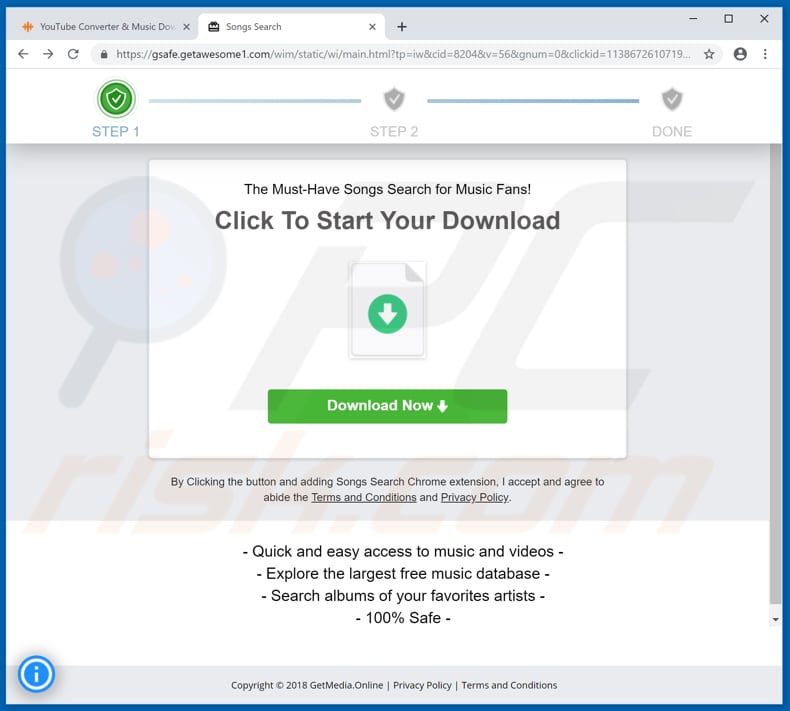
Een ander voorbeeld van een website geopend door flvto[.]biz die zijn bezoekers aanmoedigt een ongewenste app te downloaden:
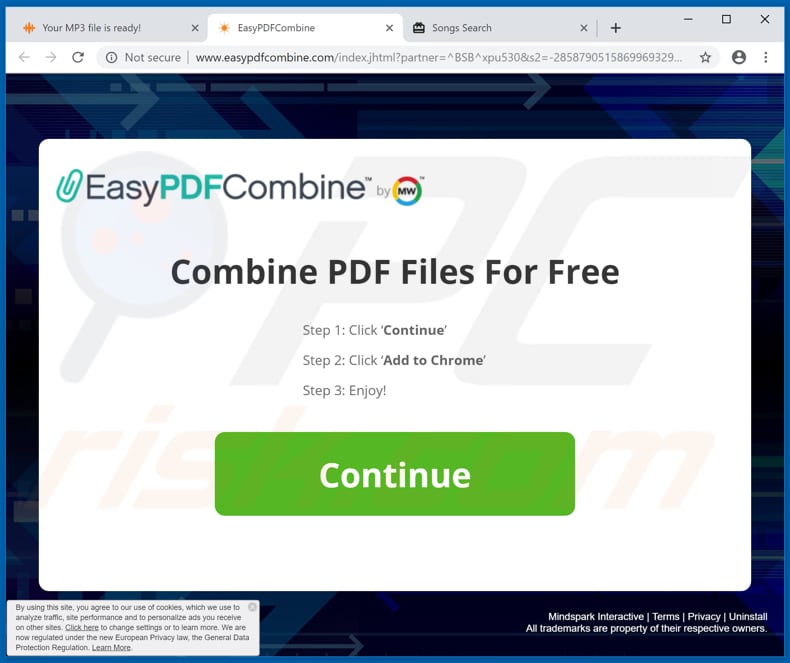
Een laatste voorbeeld van een website geopend door flvto[.]biz die zijn bezoekers aanmoedigt om een ongewenste app te downloaden:
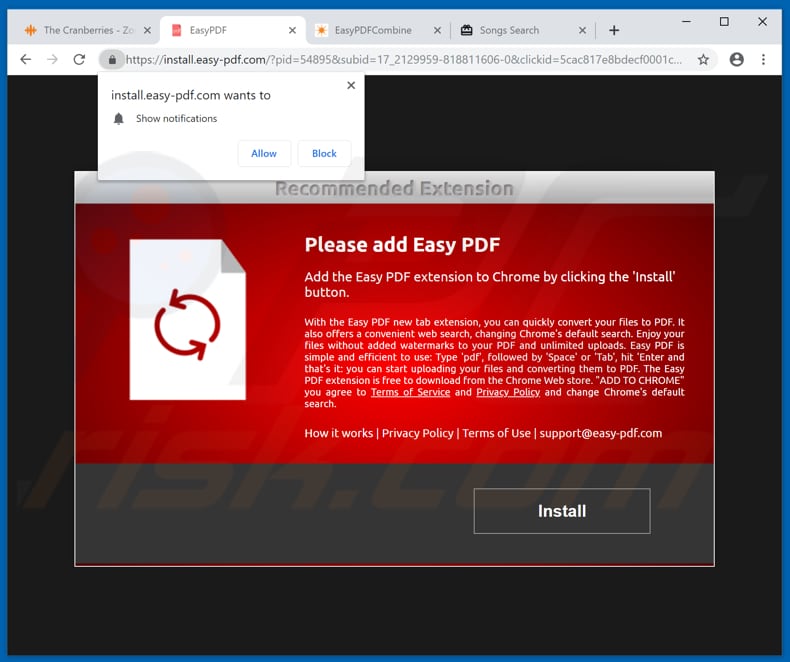
De flvto[.]biz-website vraagt toestemming om meldingen te vertonen:
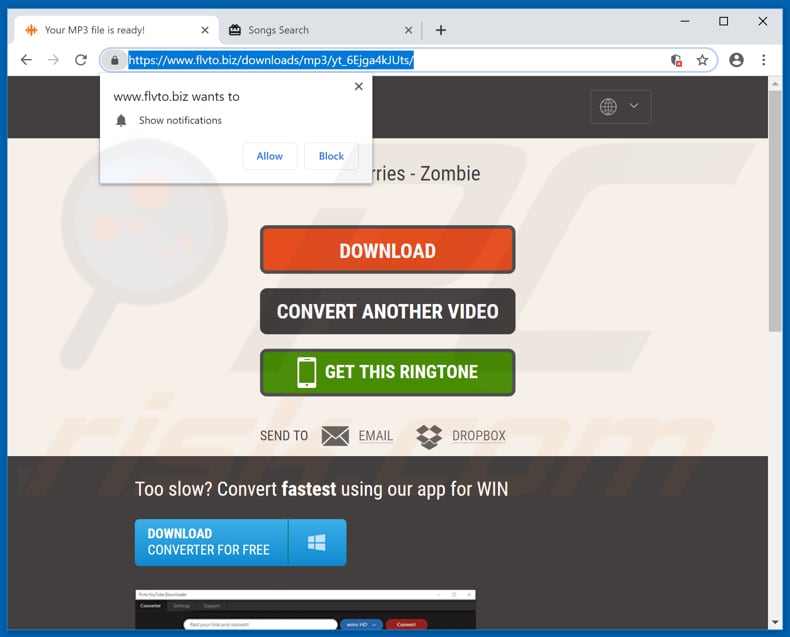
De flvto[.]biz-website (GIF):
![flvto[.]biz website (GIF)](/images/stories/screenshots201902/flvto-appearance.gif)
BELANGRIJK! Deze misleidende site vraagt om browsermeldingen in te schakelen.
Voer daarom, voordat u begint, deze stappen uit:
Google Chrome (PC):
- Klik op de knop Menu (drie punten) in de rechterbovenhoek van het scherm
- Selecteer "Instellingen", scroll naar beneden en klik op "Geavanceerd"
- Scroll omlaag naar het gedeelte "Privacy en beveiliging", selecteer "Inhoudsinstellingen" en vervolgens "Meldingen"
- Klik op de drie stippen aan de rechterkant van elke verdachte URL en klik op "Blokkeren" of "Verwijderen"(als u op "Verwijderen" klikt en de schadelijke site nogmaals bezoekt, wordt u gevraagd om opnieuw de meldingen in te schakelen)

Google Chrome (Android):
- Klik op de menuknop (drie stippen) in de rechterbovenhoek van het scherm en klik op "Instellingen"
- Scroll naar beneden, klik op "Site-instellingen" en vervolgens op "Meldingen"
- Zoek in het geopende venster alle verdachte URL's op en klik ze één voor één aan
- Selecteer "Meldingen" in het gedeelte "Machtigingen" en klik op "OFF"

Mozilla Firefox:
- Klik op de knop Menu (drie balken) in de rechterbovenhoek van het scherm
- Selecteer "Opties" en klik op "Privacy en beveiliging" in de werkbalk aan de linkerkant van het scherm
- Blader omlaag naar het gedeelte 'Machtigingen' en klik op de knop 'Instellingen' naast 'Meldingen'
- Zoek in het geopende venster alle verdachte URL's, klik op het vervolgkeuzemenu en selecteer "Blokkeren"

Internet Explorer:
- Klik op de knop Gear in de rechterbovenhoek van het IE-venster
- Selecteer "Internetopties"
- Selecteer het tabblad "Privacy" en klik op "Instellingen" onder "Pop-upblokkering"
- Selecteer hieronder verdachte URL's en verwijder ze één voor één door op de knop "Verwijderen" te klikken

Microsoft Edge:
- Klik op de menuknop (drie punten) in de rechterbovenhoek van het Edge-venster
- Scroll naar beneden, vind en klik op "Instellingen"
- Blader weer naar beneden en klik op "Geavanceerde instellingen bekijken"
- Klik op 'Beheren' onder 'Meldingen'
- Klik op de schakelaar onder elke verdachte website

Safari (Mac):
- Klik op de knop "Safari" onder aan het scherm en selecteer "Voorkeuren"
- Selecteer het tabblad "Websites" en selecteer vervolgens het gedeelte "Meldingen" in het linker deelvenster
- Controleer op verdachte URL's en pas de optie 'Weigeren' toe voor elke URL

Onmiddellijke automatische malwareverwijdering:
Handmatig de dreiging verwijderen, kan een langdurig en ingewikkeld proces zijn dat geavanceerde computer vaardigheden vereist. Combo Cleaner is een professionele automatische malware verwijderaar die wordt aanbevolen om malware te verwijderen. Download het door op de onderstaande knop te klikken:
DOWNLOAD Combo CleanerDoor het downloaden van software op deze website verklaar je je akkoord met ons privacybeleid en onze algemene voorwaarden. Om het volledige product te kunnen gebruiken moet u een licentie van Combo Cleaner kopen. Beperkte proefperiode van 7 dagen beschikbaar. Combo Cleaner is eigendom van en wordt beheerd door RCS LT, het moederbedrijf van PCRisk.
Snelmenu:
- Wat is flvto[.]biz?
- STAP 1. Deïnstalleer de adware applicaties via het configuratiescherm.
- STAP 2. Verwijder de adware uit Internet Explorer.
- STAP 3. Verwijder de frauduleuze plug-ins uit Google Chrome.
- STAP 4. Verwijder de adware-extensies uit Mozilla Firefox.
- STAP 5. Verwijder de kwaadaardige extensies uit Safari.
- STAP 6. Verwijder de frauduleuze plug-ins uit Microsoft Edge.
Adware verwijderen:
Windows 10 gebruikers:

Klik rechts in de linkerbenedenhoek, in het Snelle Toegang-menu selecteer Controle Paneel. In het geopende schem kies je Programma's en Toepassingen.
Windows 7 gebruikers:

Klik Start ("het Windows Logo" in de linkerbenedenhoek van je desktop), kies Controle Paneel. Zoek naar Programma's en toepassingen.
macOS (OSX) gebruikers:

Klik op Finder, in het geopende scherm selecteer je Applicaties. Sleep de app van de Applicaties folder naar de Prullenbak (die zich in je Dock bevindt), klik dan rechts op het Prullenbak-icoon en selecteer Prullenbak Leegmaken.
![flvto[.]biz adware deinstalleren via Configuratiescherm](/images/stories/screenshots201902/flvto-programs.jpg)
In het programma's verwijderen-scherm zoek je naar enige mogelijk ongewenste applicaties, selecteer deze verwijzingen en klik op "Deïnstalleren" of "Verwijderen".
Na het verwijderen van de mogelijk ongewenste apps, die de browserdoorverwijzingen naar flvto[.]biz veroorzaakt, scant u best uw computer op enige overblijvende onderdelen of mogelijke malware besmettingen. Gebruik daarvoor aanbevolen malware verwijderingssoftware.
DOWNLOAD verwijderprogramma voor malware-infecties
Combo Cleaner die controleert of uw computer geïnfecteerd is. Om het volledige product te kunnen gebruiken moet u een licentie van Combo Cleaner kopen. Beperkte proefperiode van 7 dagen beschikbaar. Combo Cleaner is eigendom van en wordt beheerd door RCS LT, het moederbedrijf van PCRisk.
Verwijder adware uit internet browsers:
Video die toont hoe mogelijk ongewenste browser add-ons te verwijderen:
 Verwijder de kwaadaardige add-ons uit Internet Explorer:
Verwijder de kwaadaardige add-ons uit Internet Explorer:
![Verwijdering flvto[.]biz ads uit Internet Explorer stap 1](/images/stories/screenshots201902/flvto-ie1.jpg)
Klik op het "tandwiel" icoon ![]() (in de rechterbovenhoek van Internet Explorer) selecteer "Beheer Add-ons". Zoek naar recent geïnstalleerde en verdacht lijkende browser extensies en schakel deze uit.
(in de rechterbovenhoek van Internet Explorer) selecteer "Beheer Add-ons". Zoek naar recent geïnstalleerde en verdacht lijkende browser extensies en schakel deze uit.
![Verwijdering flvto[.]biz ads uit Internet Explorer stap 2](/images/stories/screenshots201902/flvto-ie2.jpg)
Optionele methode:
Als je problemen blijft hebben met het verwijderen van advertenties door flvto.biz dan kan je je Internet Explorer instellingen terug op standaard zetten.
Windows XP gebruikers: Klik op Start, klik Uitvoeren, in het geopende scherm typ inetcpl.cpl. In het geopende scherm klik je op de Geavanceerd tab en dan klik je op Herstellen.

Windows Vista en Windows 7 gebruikers: Klik op het Windows logo, in de start-zoekbox typ inetcpl.cpl en klik op enter. In het geopende scherm klik je op de Geavanceerd tab en dan klik je op Herstellen.

Windows 8 gebruikers: Open Internet Explorer en klik op het "tandwiel" icoon. Selecteer Internet Opties. In het geopende scherm selecteer je de Geavanceerd-tab en klik je op de Herstellen-knop.

In het geopende scherm selecteer je de Geavanceerd-tab

Klik op de Herstellen-knop.

Bevestig dat je de Internet Explorer instellingen naar Standaard wil herstellen - Klik op de Herstellen-knop.

 Verwijder de kwaadaardige extensies uit Google Chrome:
Verwijder de kwaadaardige extensies uit Google Chrome:
![Verwijdering flvto[.]biz ads uit Google Chrome stap 1](/images/stories/screenshots201902/flvto-chrome1.jpg)
Klik op het Chrome menu icoon ![]() (in de rechterbovenhoek van Google Chrome), selecteer 'Meer hulpprogramma's' en klik op 'Extensies'. Zoek onlangs geïnstalleerde verdachte browser-add-ons en verwijder ze.
(in de rechterbovenhoek van Google Chrome), selecteer 'Meer hulpprogramma's' en klik op 'Extensies'. Zoek onlangs geïnstalleerde verdachte browser-add-ons en verwijder ze.
![Verwijdering flvto[.]biz ads uit Google Chrome stap 2](/images/stories/screenshots201902/flvto-chrome2.jpg)
Optionele methode:
Als je problemen hebt met het verwijderen van advertenties door flvto.biz, reset dan de instellingen van je Google Chrome browser. Klik op het Chrome menu icoon ![]() (in de rechterbovenhoek van Google Chrome) en selecteer Instellingen. Scroll naar onder. Klik op de link Geavanceerd....
(in de rechterbovenhoek van Google Chrome) en selecteer Instellingen. Scroll naar onder. Klik op de link Geavanceerd....

Nadat je helemaal naar benden hebt gescrolld klik je op Resetten (Instellingen terugzetten naar de oorspronkelijke standaardwaarden)-knop.

In het geopende scherm, bevestig dat je de Google Chrome instellingen wilt resetten door op de 'resetten'-knop te klikken.

 Verwijder de kwaadaardige plug-ins uit Mozilla Firefox:
Verwijder de kwaadaardige plug-ins uit Mozilla Firefox:
![Verwijdering flvto[.]biz ads uit Mozilla Firefox stap 1](/images/stories/screenshots201902/flvto-ffox1.jpg)
Klik op het Firefox menu ![]() (in de rechterbovenhoek van het hoofdscherm) selecteer "Add-ons". Klik op "Extensies" en verwijder alle recent geïnstalleerde en verdachte browser plug-ins.
(in de rechterbovenhoek van het hoofdscherm) selecteer "Add-ons". Klik op "Extensies" en verwijder alle recent geïnstalleerde en verdachte browser plug-ins.
![Verwijdering flvto[.]biz ads uit Mozilla Firefox stap 2](/images/stories/screenshots201902/flvto-ffox2.jpg)
Optionele methode:
Computergebruikers die problemen blijven hebben met het verwijderen van advertenties door flvto.biz kunnen de Mozilla Firefox instellingen naar standaard herstellen.
Open Mozilla Firefox, in de rechterbovenhoek van het hoofdvenster klik je op het Firefox menu ![]() , in het geopende keuzemenu kies je het Open Help Menu-icoon
, in het geopende keuzemenu kies je het Open Help Menu-icoon ![]()

Klik dan op Probleemoplossing-informatie.

In het geopende scherm klik je op de Firefox Herstellen knop.

In het geopende scherm bevestig je dat je de Mozilla Firefox instellingen naar Standaard wil herstellen door op de Herstellen-knop te klikken.

 Verwijder kwaadaardige extensies uit Safari:
Verwijder kwaadaardige extensies uit Safari:

Verzeker je ervan dat je Safari browser actief is, klik op het Safari menu en selecteer Voorkeuren….

In het geopende venster klik je op Extensies, zoek naar recent geïnstalleerde verdachte extensies, selecteer deze en klik op Verwijderen.
Optionele methode:
Verzeker je ervan dat je Safari browser actief is en klik op het Safari-menu. In het keuzemenu selecteer je Geschiedenis en Website Data verwijderen…

In het geopende scherm seleceer je alle geschiedenis en klik je op de Geschiedenis Verwijderen-knop.

 Kwaadaardige extensies verwijderen uit Microsoft Edge:
Kwaadaardige extensies verwijderen uit Microsoft Edge:

Klik op het menu-icoon in Edge ![]() (in de rechterbovenhoek van Microsoft Edge), kiest u "Extensies". Zoek recent geïnstalleerde en verdachte browser add-ons en klik op "Verwijderen" (onder hun naam).
(in de rechterbovenhoek van Microsoft Edge), kiest u "Extensies". Zoek recent geïnstalleerde en verdachte browser add-ons en klik op "Verwijderen" (onder hun naam).

Optionele methode:
Als u problemen blijft ondervinden met het verwijderen van de advertenties door flvto.biz, herstel dan de instellingen van uw Microsoft Edge browser. Klik op het Edge menu-icoon ![]() (in de rechterbovenhoek van Microsoft Edge) en selecteer Instellingen.
(in de rechterbovenhoek van Microsoft Edge) en selecteer Instellingen.

In het geopende menu kiest u Opnieuw instellen.

Kies Instellingen naar hun standaardwaarden herstellen. In het geopende scherm bevestigt u dat u de instellingen van Microsoft Edge wilt herstellen door op de knop Opnieuw instellen te klikken.

- Als dat niet helpt, volg dan deze alternatieve instructies om de Microsoft Edge browser te herstellen.
Samenvatting:
 De meeste adware of mogelijk ongewenste applicaties infiltreren internetbrowsers van gebruikers via gratis software downloads. Merk op dat de veiligste bron voor het downloaden van gratis software de website van de ontwikkelaar is. Om de installatie van adware te vermijden wees je best erg oplettend met het downloaden of installeren van gratis software.Bij het installeren van het reeds gedownloaden gratis programma kies je best de aangepast of geavanceerde installatie-opties - deze stap zal zlle mogelijk ongewenste applicaties aan het licht brengen die werden geïnstalleerd samen met het gekozen gratis programma.
De meeste adware of mogelijk ongewenste applicaties infiltreren internetbrowsers van gebruikers via gratis software downloads. Merk op dat de veiligste bron voor het downloaden van gratis software de website van de ontwikkelaar is. Om de installatie van adware te vermijden wees je best erg oplettend met het downloaden of installeren van gratis software.Bij het installeren van het reeds gedownloaden gratis programma kies je best de aangepast of geavanceerde installatie-opties - deze stap zal zlle mogelijk ongewenste applicaties aan het licht brengen die werden geïnstalleerd samen met het gekozen gratis programma.
Hulp bij de verwijdering:
Als je problemen ervaart bij pogingen om advertenties door flvto.biz van je computer te verwijderen, vraag dan om hulp in ons malware verwijderingsforum.
Post een commentaar:
Als je bijkomende informatie hebt over advertenties door flvto.biz of z'n verwijdering, gelieve je kennis dan te delen in de onderstaande commentaren.
Bron: https://www.pcrisk.com/removal-guides/14840-flvto-biz-virus
Delen:

Tomas Meskauskas
Deskundig beveiligingsonderzoeker, professioneel malware-analist
Ik ben gepassioneerd door computerbeveiliging en -technologie. Ik ben al meer dan 10 jaar werkzaam in verschillende bedrijven die op zoek zijn naar oplossingen voor computertechnische problemen en internetbeveiliging. Ik werk sinds 2010 als auteur en redacteur voor PCrisk. Volg mij op Twitter en LinkedIn om op de hoogte te blijven van de nieuwste online beveiligingsrisico's.
Het beveiligingsportaal PCrisk wordt aangeboden door het bedrijf RCS LT.
Gecombineerde krachten van beveiligingsonderzoekers helpen computergebruikers voorlichten over de nieuwste online beveiligingsrisico's. Meer informatie over het bedrijf RCS LT.
Onze richtlijnen voor het verwijderen van malware zijn gratis. Als u ons echter wilt steunen, kunt u ons een donatie sturen.
DonerenHet beveiligingsportaal PCrisk wordt aangeboden door het bedrijf RCS LT.
Gecombineerde krachten van beveiligingsonderzoekers helpen computergebruikers voorlichten over de nieuwste online beveiligingsrisico's. Meer informatie over het bedrijf RCS LT.
Onze richtlijnen voor het verwijderen van malware zijn gratis. Als u ons echter wilt steunen, kunt u ons een donatie sturen.
Doneren
▼ Toon discussie